Microsoft Teams értekezletek több tíz résztvevővel néha meglehetősen zavaróvá és fárasztóvá válhat. A résztvevők sok információt és ötletet cserélnek egymással, és időnként egy kis fáradtságot tapasztalhat. Vagy csökkenhet a képessége, hogy az elhangzottakra összpontosítson.
A beszélő megfelelő követéséhez mindig jó ötlet csak az adott személyre összpontosítani. A Microsoft Teams lehetővé teszi akár 49 résztvevő megtekintését egyetlen képernyőn. De mindez a vizuális zűrzavar fáradtságot okozhat az emberekben, ami befolyásolja figyelmüket és összpontosítási képességüket.
Hogyan összpontosítsunk egy személyre a csapattalálkozók során
Használja a Pin
Ha csak egy résztvevőre szeretne összpontosítani a saját nézetében, használhatja a Pin funkció. Ez az opció alapvetően felülírja az előadó beállításait.
A Pin funkció engedélyezéséhez kattintson a gombra Show résztvevők. Ezután a legördülő menü segítségével válassza ki Pin.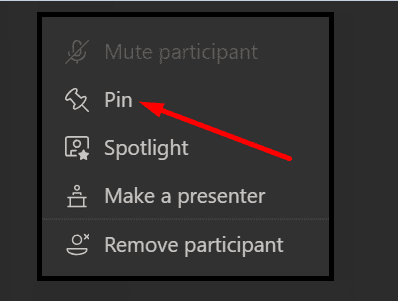
Ekkor a rögzített résztvevő videója kerül a fókuszba.
Használja a Spotlightot
A Spotlight funkció lehetővé teszi az előadók számára, hogy a beszélő személyt állítsák be fő videóként az értekezlet összes résztvevője számára. Más szóval, a Spotlight lehetővé teszi egy egyedi videofeed zárolását, így a többi résztvevő könnyebben egy személyre összpontosíthat.
Valaki kiemeléséhez egyszerűen kattintson a jobb gombbal az adott videóra, és válassza ki Reflektorfény. 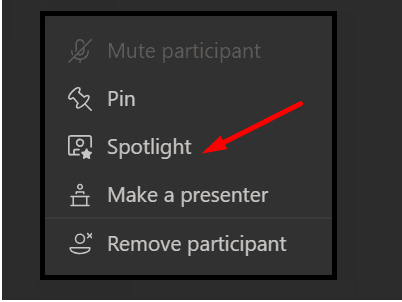 A csapatok ezután rögzítik az adott személy egyéni videóját az értekezleten résztvevő összes személy számára.
A csapatok ezután rögzítik az adott személy egyéni videóját az értekezleten résztvevő összes személy számára.
Az egyes felhasználók saját magukat is kiemelhetik. Ezzel mindenki figyelmét felhívhatja magára. Saját magad kiemeléséhez kattintson a gombra Mutasd a résztvevőket, kattintson jobb gombbal a nevére, majd kattintson a gombra Reflektorba engem.
A reflektorfény befejezéséhez kattintson ismét a jobb gombbal a videóra, és válassza ki a lehetőséget Hagyd abba a reflektorfényt.
Kapcsolja ki a kamerát
Van egy másik gyors megoldás, amelyet használhat. Kérdezz mindenkit a résztvevők kikapcsolni a kamerájukat, ha nem beszélnek. Ilyen módon a műsorvezető az egyetlen személy, akinél a kamera be van kapcsolva. Ezenkívül ez a módszer csökkenti a Microsoft Teams videomegbeszélések által a sávszélességet terhelő terhelést is.
Vizuális zaj és figyelemhiányos zavarok
A találkozó résztvevőinek egy része figyelemzavarban szenvedhet. Vannak, akik mesélnek róla, míg mások inkább hallgatnak. Ezeknek a személyeknek nagyon nehéz a fő hangszóróra összpontosítani, különösen, ha annyi minden történik. Egy hosszú munkanap után nehéz az elhangzottakra összpontosítani még azoknak is, akik nem szenvednek figyelemzavartól.
Ezért használja minél gyakrabban a Spotlight-ot vagy a Pin-t, hogy csökkentse az általános vizuális zajt és javítsa a fókuszt.